¿Qué es Mac Tonic?
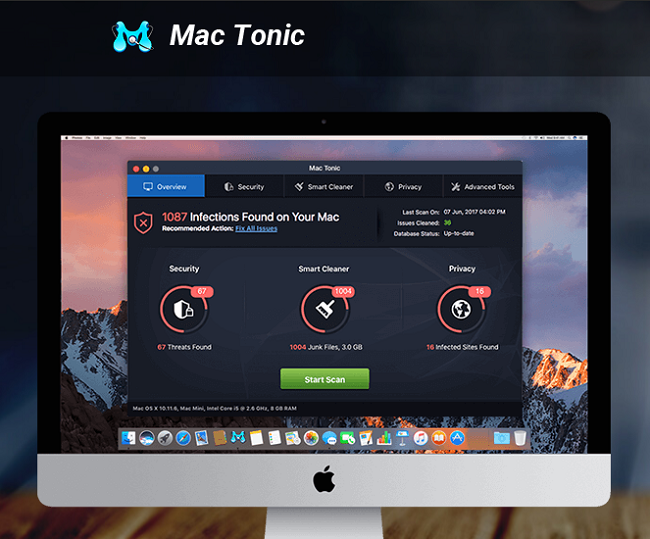
Mac Tonic es una aplicación potencialmente no deseada que puede instalarse en su Macbook junto con alguna aplicación gratuita o una actualización de software falsa. Mac Tonic no es realmente malicioso, sin embargo, recientemente se ha vuelto muy intrusivo y molesto, apareciendo en las pantallas de los usuarios todo el tiempo sin ninguna forma de cerrarlo, para intentar convencerlos de que usen Mac Tonic y luego lo compren (porque la versión gratuita puede solo escanee y no elimine las vulnerabilidades y amenazas encontradas). Esta guía paso a paso le ayudará a desinstalar Mac Tonic de su Macbook.
Cómo quitar Mac Tonic:
- Eliminar Mac Tonic automáticamente
- Inicie Mac en modo seguro
- Eliminar la aplicación Mac Tonic
- Eliminar archivos asociados con Mac Tonic
- Eliminar Mac Tonic de las aplicaciones que se abren al iniciar sesión
- Cómo proteger su PC de Mac Tonic y otras aplicaciones no deseadas
Eliminar Mac Tonic automáticamente
Para deshacerse de Mac Tonic de forma rápida y sencilla, puede ejecutar un escaneo con Norton; es un gran antivirus que puede eliminar Mac Tonic de tu Mac.
Algunas alternativas:
LimpiarMyMac X
Cazador de espías (macOS y Windows)
Inicie Mac en modo seguro
- Inicie o reinicie su Mac.
- Presione y mantenga presionado inmediatamente Shift del botón.
- tortugitas Shift después de que aparezca la pantalla de inicio de sesión.
- Inicie sesión.
Eliminar la aplicación Mac Tonic
Ve a Aplicaciones carpeta y elimine Mac Tonic y otras aplicaciones nuevas y sospechosas.
- En el menú superior, seleccione Go => Aplicaciones.
- Arrastre una aplicación no deseada al La Basura am.
- Haga clic derecho sobre La Basura y seleccionar Vaciar Papelera.
Eliminar archivos asociados con Mac Tonic
Con Finder, busque y elimine los siguientes archivos y carpetas.
- ~ / Biblioteca / Soporte de aplicaciones / mtc
- ~ / Biblioteca / Soporte de aplicaciones / Mac Tonic
- ~ / Library / LaunchAgents / com.techyutil.tonictasks.plist
- ~ / Biblioteca / Mac Tonic
Eliminar Mac Tonic de las aplicaciones que se abren al iniciar sesión
- Abierto Preferencias del sistema => Usuarios y grupos.
- Seleccione Usuario actual.
- Haga clic en Arranque.
- Buscar y eliminar Mac tónico.
Cómo proteger su Mac de Mac Tonic y otras aplicaciones no deseadas:
- Obtenga un potente software anti-malware, capaz de detectar y eliminar PUP. Tener varios escáneres bajo demanda también sería una buena idea.
- Mantenga su sistema operativo, navegadores y software de seguridad actualizados. Los creadores de malware encuentran nuevas vulnerabilidades en el navegador y el sistema operativo para explotarlas todo el tiempo. Los creadores de software, a su vez, lanzan parches y actualizaciones para deshacerse de las vulnerabilidades conocidas y reducir las posibilidades de penetración de malware. Las bases de datos de firmas del programa antivirus se actualizan todos los días e incluso con más frecuencia para incluir nuevas firmas de virus.
- Descargue y use uBlock Origin, Adblock, Adblock Plus o una de las extensiones confiables similares para bloquear anuncios de terceros en sitios web.
- No descargue software de sitios web no verificados. Puede descargar fácilmente un troyano (malware que pretende ser una aplicación útil); o algunos programas no deseados podrían instalarse junto con la aplicación.
- Al instalar freeware o shareware, sea sensato y no se apresure en el proceso. Elija el modo de instalación Personalizado o Avanzado, busque las casillas de verificación que soliciten su permiso para instalar aplicaciones de terceros y desmárquelas, lea el Acuerdo de licencia de usuario final para asegurarse de que no se instalará nada más. Puede hacer excepciones para las aplicaciones que conoce y en las que confía, por supuesto. Si no es posible negarse a instalar programas no deseados, le recomendamos que cancele la instalación por completo.